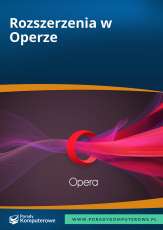Usuwanie szumu ze zdjęć w Photoshopie
Szumy pojawiają się przy wysokiej czułości kliszy bądź matrycy lub przy długich czasach ekspozycji. Wtedy w obszarach o jednolitej barwie pojawiają się punkty o różnej jasności. Znacznie pogarsza to jakość zdjęć. Na szczęście programy graficzne potrafią sobie z tym poradzić.
Photoshop jest wyposażony w specjalny filtr, który umożliwia usunięcie szumu. Gdy będziesz używał tego filtra, rób to na każdym kanale z osobna (rezultaty działania będą wtedy najlepsze). W tym celu w okienku Kanały w zakładce Kanały zaznacz kolejno podczas używania filtru: Czerwony, Zielony i Niebieski.
Rys. Okno narzędzia do usuwania szumów
Aby usunąć szum w programie Photoshop na konkretnym kanale:
- Kliknij Filtr/Szum/Redukcja szumu.
- W sekcji Siła określ siłę redukcji luminancji. Polecamy ustawienie wysokiego stopnia Siły, np. 8.
- Następnie w Zachowaj szczegóły określ zachowanie detali na zdjęciu. Im wartość wyższa, tym więcej detali zostanie zachowanych, ale też działanie będzie najmniej efektywne. Ustaw wartość 20%.
- W Wyostrz szczegóły ustaw stopień wyostrzania elementów na zdjęciu. Tutaj również ustaw 20% i wciśnij OK.
- Czynność tę powtórz dla kanałów Zielonego i Niebieskiego.
- Teraz zaznacz wszystkie kanały, klikając RGB i ponownie wybierz Filtr/Szum/Redukcja szumu.
- W oknie Redukcja szumu w sekcji Redukcja szumu koloru wybierz np. 60% i zaznacz pole Usuń artefakt JPEG.
Zaloguj się, aby dodać komentarz
Nie masz konta? Zarejestruj się »